- 1. rész: Az iPhone szövegeinek szinkronizálása a Mac rendszerrel szöveges üzenettovábbítással
- 2. rész: Szöveges üzenetek szinkronizálása iPhone-ról Mac-re az iCloud segítségével
- 3. rész: iPhone és Mac üzenetek szinkronizálása az iTunes alkalmazással
- 4. rész: Mac és iPhone üzenetek szinkronizálása a Finderrel
- 5. rész: Üzenetek átvitele iPhone-ról Mac-re a Mac FoneTrans for iOS segítségével
- 6. rész: GYIK az üzenetek szinkronizálásáról Mac és iPhone rendszeren
Szinkronizálja az üzeneteket iPhone-ról Mac-re a leghatékonyabban és leggyorsabban
 általa megosztva Lisa Ou / 22. március 2022. 09:00
általa megosztva Lisa Ou / 22. március 2022. 09:00 Az üzenetek szinkronizálása a Mac rendszerrel lehetséges. Lehet, hogy a Mac-en keresztül szeretné elérni iPhone üzeneteit. Ennek a feladatnak az elvégzése minden bizonnyal nagy segítség és haszon lesz szöveges üzenetek megtekintésére vagy küldésére. Kiváló és előnyös, mert a szinkronizált vagy átvitt üzenetek biztonsági mentésként is használhatók. Szerencsére Önnél van a Mac, és tudja, hogy üzenetei szinkronizálva vannak a Mac számítógépével.
Hasonlóképpen szöveges üzeneteket is küldhet a Mac-en keresztül. Meg kell tanulnia az iPhone-üzenetek szinkronizálását a Mac rendszerrel, így lehet, hogy kiutat talál, ha csak a Mac-je van magánál. Hogyan szinkronizálhatom az üzeneteimet a Mac gépemre? Ez a kérdésed? Tudja meg, ha elolvassa a bejegyzés végéig.
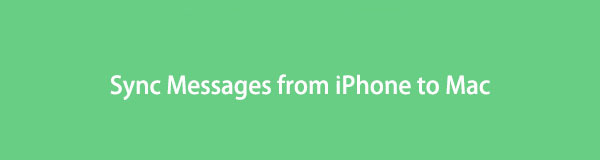

Útmutató
- 1. rész: Az iPhone szövegeinek szinkronizálása a Mac rendszerrel szöveges üzenettovábbítással
- 2. rész: Szöveges üzenetek szinkronizálása iPhone-ról Mac-re az iCloud segítségével
- 3. rész: iPhone és Mac üzenetek szinkronizálása az iTunes alkalmazással
- 4. rész: Mac és iPhone üzenetek szinkronizálása a Finderrel
- 5. rész: Üzenetek átvitele iPhone-ról Mac-re a Mac FoneTrans for iOS segítségével
- 6. rész: GYIK az üzenetek szinkronizálásáról Mac és iPhone rendszeren
Az iOS-hez tartozó FoneTrans használatával szabadon élvezheti az adatok iPhone-ról számítógépre történő átvitelét. Az iPhone szöveges üzeneteit nem csak számítógépre lehet átvinni, hanem fényképeket, videókat és névjegyeket is könnyen áthelyezhet a számítógépre.
- Fotók, videók, névjegyek, WhatsApp és további adatok átvitele könnyedén.
- Az adatok áttekintése az átvitel előtt.
- iPhone, iPad és iPod touch érhetők el.
1. rész: Az iPhone szövegeinek szinkronizálása a Mac rendszerrel szöveges üzenettovábbítással
A szöveges üzenetek továbbítása egy olyan funkció, amely automatikusan szöveges üzeneteket küld az Apple eszközök között. Ezzel a funkcióval többé nem kell aggódnia amiatt, hogy manuálisan továbbítsa az üzeneteket iPhone-járól Mac számítógépére. Mindaddig, amíg ugyanazt az iMessage szolgáltatást és Apple ID-t használja, szöveges üzenetei szinkronizálódnak, és elérhetők lesznek a Mac Messages alkalmazásban.
Az iPhone szövegek szinkronizálásának lépései a Mac rendszerrel szöveges üzenetek továbbításával:
1 lépésKezdésként jelentkezzen be ugyanazzal az Apple ID-vel az iMessage szolgáltatáshoz iPhone és Mac készülékén. Ehhez lépjen a Üzenetek menüben az iPhone-on beállítások kb. Innen válassza ki a Küldés fogadás opciót.
2 lépésHasonlóképpen lépjen a Üzenetek alkalmazást a Mac gépen, és menjen a Üzenetek. Ezt követően lépjen a következőre: preferenciák, majd kattintson a gombra iMessage.
3 lépésEzt követően térjen vissza a Üzenetek menüt az iPhone-ján szöveges üzenet továbbítása.
4 lépésEzután állítsa félre azokat az eszközöket, amelyek szöveges üzeneteket küldhetnek és fogadhatnak, az iPhone-eszközön kívül. Használja a kéttényezős hitelesítést vagy az iPhone-on küldött ellenőrző kódot.
Ha folytatja ezt a módszert, győződjön meg arról, hogy iPhone és Mac számítógépe stabil internetkapcsolattal rendelkezik. Alternatív megoldásként használhatja a felhőalapú tárhelyet a szöveges üzenetek szinkronizálására az eszközök között.
2. rész: Szöveges üzenetek szinkronizálása iPhone-ról Mac-re az iCloud segítségével
Szöveges üzeneteinek felhőtárhelyen tartása az iCloud egyik elsődleges funkciója. Ezen kívül az iCloud lehetővé teszi az üzenetek szinkronizálását egyik eszközről a másikra. Sőt, az iCloud automatikusan frissíti az üzeneteket a felhőalapú tárhelyén, iPhone-ján és Mac-én. Internetkapcsolatra van szüksége, és ugyanazzal az iCloud-fiókkal kell bejelentkeznie. Ezenkívül ezt a módszert távolról is megteheti, ami azt jelenti, hogy nem számít, hogy az iPhone és a Mac egymás közelében van-e vagy sem.
Az üzenetek szinkronizálásának lépései Mac rendszeren az iClouddal:
1 lépésAz iPhone-on való kezdéshez lépjen a beállítások alkalmazást, majd érintse meg Apple ID-jét a képernyő tetején.
2 lépésEzután folytassa a iCloud menüt, majd kapcsolja be a mellette lévő kapcsolót Üzenetek.
3 lépésMost a Mac számítógépen nyissa meg a Üzenetek alkalmazást, majd kattintson a gombra Üzenetek a képernyő felső részén található menüsorból.
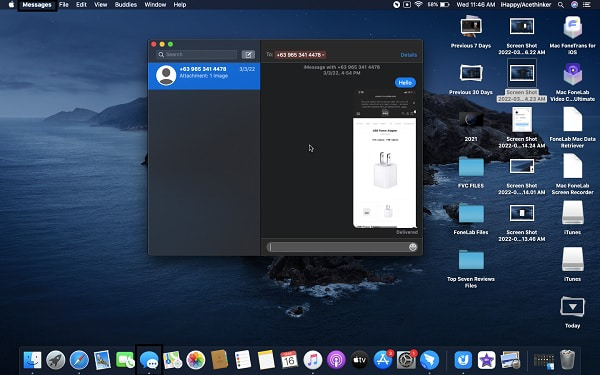
4 lépésEzek után irány preferenciák, Majd válassza ki Fiókok menüből. Végül engedélyezze Üzenetek az iCloud számára, majd kattintson a gombra Szinkronizálás most.
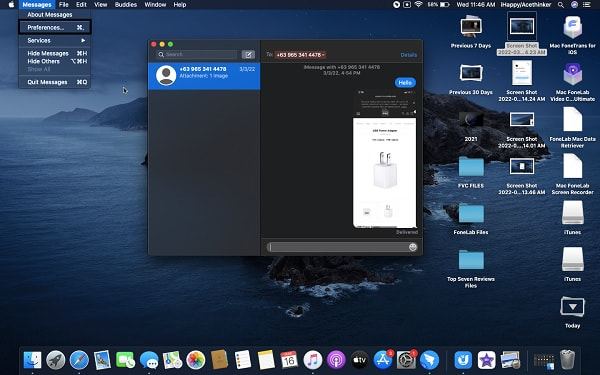
Ezzel szemben az iPhone-járól származó szöveges üzeneteket is szinkronizálhatja vagy mentheti Mac számítógépére, ha biztonsági másolatot készít a számítógépén.
Az iOS-hez tartozó FoneTrans használatával szabadon élvezheti az adatok iPhone-ról számítógépre történő átvitelét. Az iPhone szöveges üzeneteit nem csak számítógépre lehet átvinni, hanem fényképeket, videókat és névjegyeket is könnyen áthelyezhet a számítógépre.
- Fotók, videók, névjegyek, WhatsApp és további adatok átvitele könnyedén.
- Az adatok áttekintése az átvitel előtt.
- iPhone, iPad és iPod touch érhetők el.
3. rész: iPhone és Mac üzenetek szinkronizálása az iTunes alkalmazással
A szöveges üzenetek iPhone-ról Mac-re szinkronizálása az iTunes segítségével egy olyan módszer, amely a biztonsági másolat létrehozása és az üzenetek megőrzése felé tart. Ezzel a módszerrel megőrizheti iPhone-ja régi és új szöveges üzeneteit a Mac számítógépén, valahányszor csatlakoztatja iPhone készülékét. Üzeneteit biztonságban tarthatja az iTunes biztonsági mentési titkosítási funkciójával.
Az iPhone és Mac üzenetek iTunes alkalmazással történő szinkronizálásának lépései:
1 lépésKezdje az iTunes megnyitásával, és csatlakoztassa iPhone-ját Mac számítógépéhez.
2 lépésAz iTunes jobb oldalán kattintson a ikonra iPhone választási lehetőség. Ez a lépés egy új ablakba irányítja át.
3 lépésAz új ablakból lépjen a biztonsági mentés részhez, majd jelölje be Ez a számítógép hogy mentse az iPhone biztonsági másolatait a Mac számítógépére. Választhat Titkosított biztonsági mentés ha meg akarja védeni a biztonsági másolatait.
4 lépésA biztonsági mentési folyamat után kattintson a gombra csinált.
Az iTunes alkalmazásban a Finder egy elérhető adatkezelő is Mac és iOS eszközökhöz.
4. rész: Mac és iPhone üzenetek szinkronizálása a Finderrel
Az operációs rendszer legújabb verziójával rendelkező Mac számítógépeken a Finder az alapértelmezett adatkezelő. Ami az iPhone-okat és iPadeket illeti, szinkronizálhatja vagy megtarthatja adatait a Mac számítógépén. Ez egy kiváló eszköz az Apple-adatok kezeléséhez, megtekintéshez, eléréshez és biztonsági másolat készítéséhez.
A Mac és iPhone üzenetek Finder alkalmazással történő szinkronizálásának lépései:
1 lépésElőször csatlakoztassa iPhone-ját a Mac-hez USB-kábellel, majd nyissa meg Kereső.
2 lépésKattintson iPhone-ja nevére a Finder ablakban, majd lépjen a általános Tab.
3 lépésAlatt általános lapon kattintson a Biztonsági mentés most alján található opció.
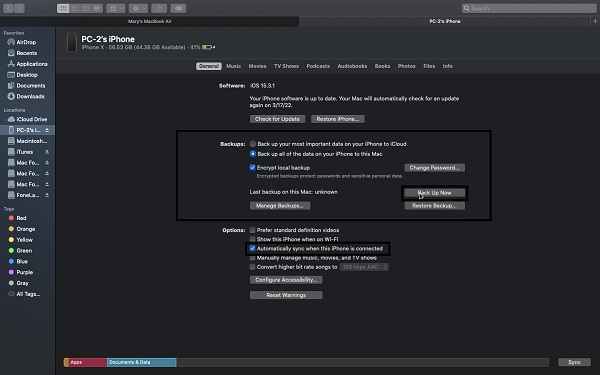
Másrészt használhat egy harmadik féltől származó eszközt az iPhone szöveges üzeneteinek átvitelére és biztonságban tartására a Mac számítógépen.
5. rész: Üzenetek átvitele iPhone-ról Mac-re a Mac FoneTrans for iOS segítségével
Mac FoneTrans az iOS-hoz az Apple adatok számítógépek és iOS-eszközök közötti átviteli eszköze. Ez egy átviteli eszköz üzenetek, fényképek, videók, névjegyek, dokumentumok, WhatsApp és sok más adat számára. Ezzel az átviteli eszközzel többé nem kell aggódnia adatai biztonsága és magánélete miatt, mert az soha nem fog nyilvántartani semmit iPhone-ján és számítógépén. Ezenkívül semmilyen adat nem törlődik az átviteli folyamat előtt, alatt és után.
Így, ha a szöveges üzenetek Mac-en való tárolásának célja a megtekintés és a cél megőrzése, Mac FoneTrans az iOS-hoz kétségtelenül nagy segítség.
Az iOS-hez tartozó FoneTrans használatával szabadon élvezheti az adatok iPhone-ról számítógépre történő átvitelét. Az iPhone szöveges üzeneteit nem csak számítógépre lehet átvinni, hanem fényképeket, videókat és névjegyeket is könnyen áthelyezhet a számítógépre.
- Fotók, videók, névjegyek, WhatsApp és további adatok átvitele könnyedén.
- Az adatok áttekintése az átvitel előtt.
- iPhone, iPad és iPod touch érhetők el.
Lépések az üzenetek átviteléhez iPhone-ról Mac-re Mac FoneTrans az iOS-hoz:
1 lépésElőször kattintson az alábbi letöltés gombra a Mac FoneTrans for iOS letöltéséhez és telepítéséhez a Mac számítógépére. Eközben USB-kábellel csatlakoztassa iPhone-ját Mac számítógépéhez.
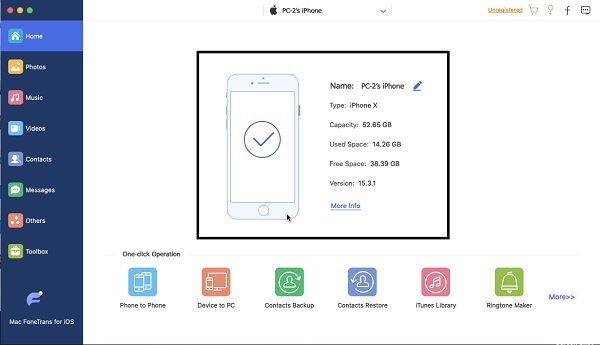
2 lépésMásodszor kattintson a Üzenetek fület a program bal oldali menüjében.
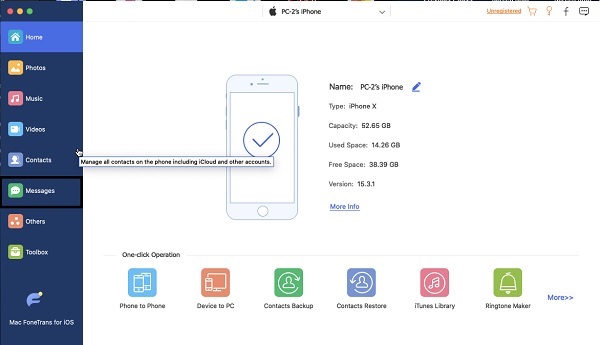
3 lépésHarmadszor, kérjük, jelölje ki az összes átvinni kívánt üzenetet, és mentse el őket Mac számítógépére.
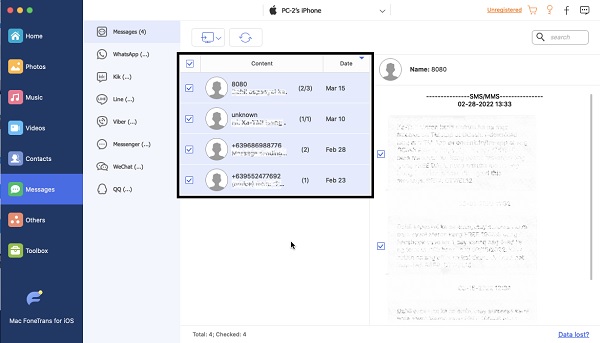
4 lépésVégül kattintson a Export ikonra, majd állítsa be a célmappát a Mac számítógépen.
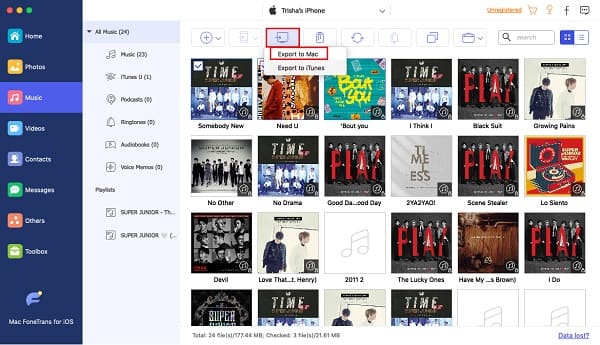
6. rész: GYIK az üzenetek szinkronizálásáról Mac és iPhone rendszeren
Mi a teendő, ha a szöveges üzeneteim nem szinkronizálódnak a Mac gépemen az iClouddal?
Ha az üzenetek nem szinkronizálódnak a Mac és az iPhone között, először ellenőriznie kell, hogy az iCloud for Messages valóban engedélyezve van-e vagy sem. Miután megerősítette, hogy engedélyezve van, egy kis trükköt kell végrehajtania a probléma megoldásához. Kérjük, kapcsolja ki néhány pillanatra, majd kapcsolja be újra. Tegye ugyanezt a Mac géppel. Ez a bejegyzés javítja az üzeneteket, amelyek nem szinkronizálódnak iPhone és Mac között.
Mi a teendő, ha az iMessage nem működik Mac-en?
Ha problémákat tapasztal az iMessages alkalmazással iPhone vagy Mac számítógépén, először újra kell indítania őket. Ennek során letilthatja az iMessages szolgáltatást, majd engedélyezheti azt, ha a Mac újra bekapcsol.
Miért le van tiltva az iMessages a Mac rendszeren?
Lehet, hogy más telefonszámot vagy iCloud-fiókot (Apple ID) használ iPhone és Mac számítógépén. Győződjön meg arról, hogy ugyanazt a mobilszámot használja a Mac számítógépen, mint az iPhone-on. Annak érdekében, hogy az iMessage működjön az eszközein, használja ugyanazt a telefonszámot és Apple ID-t.
Összefoglalva, lehetséges a szöveges üzenetek szinkronizálása, mentése vagy átvitele iPhone, Mac és más eszközök között. A fent felsorolt tanúsított és elismert módszerek az üzenetek szinkronizálására Mac és iPhone rendszeren. Mindenekelőtt a fenti megoldások gondosan összeállítottak, és garantáltan hatékonyak, hatékonyak és könnyen követhetők.
Emellett, Mac FoneTrans az iOS-hoz a legjobb megoldás, mert lehetővé teszi az összes adattípus átvitelét iPhone-ról Mac-re. Erősen ajánlott eszköz, mivel lehetővé teszi az adatok hibabiztos és stresszmentes átvitelét. A cél az, hogy megkönnyítsük az üzenetek szinkronizálását iPhone-ról Mac-re, és ez biztosan meg fog tenni a fenti megoldásokkal.
Az iOS-hez tartozó FoneTrans használatával szabadon élvezheti az adatok iPhone-ról számítógépre történő átvitelét. Az iPhone szöveges üzeneteit nem csak számítógépre lehet átvinni, hanem fényképeket, videókat és névjegyeket is könnyen áthelyezhet a számítógépre.
- Fotók, videók, névjegyek, WhatsApp és további adatok átvitele könnyedén.
- Az adatok áttekintése az átvitel előtt.
- iPhone, iPad és iPod touch érhetők el.
